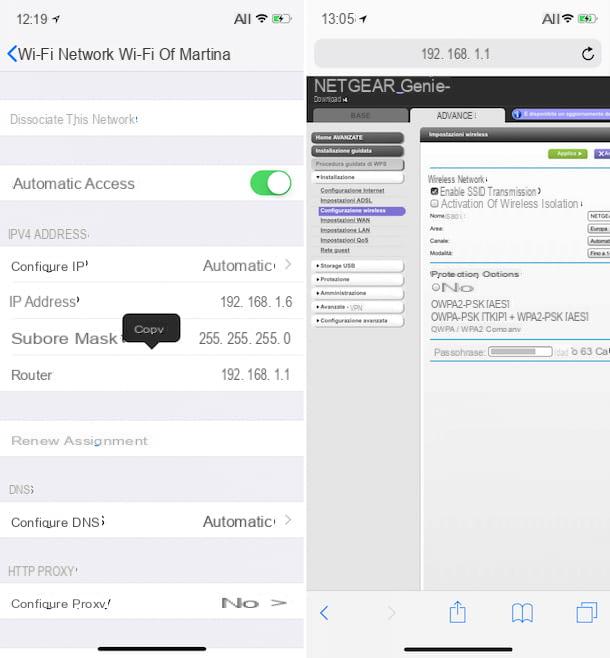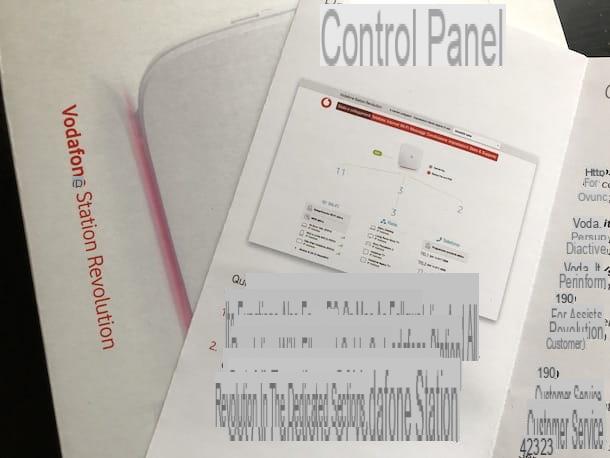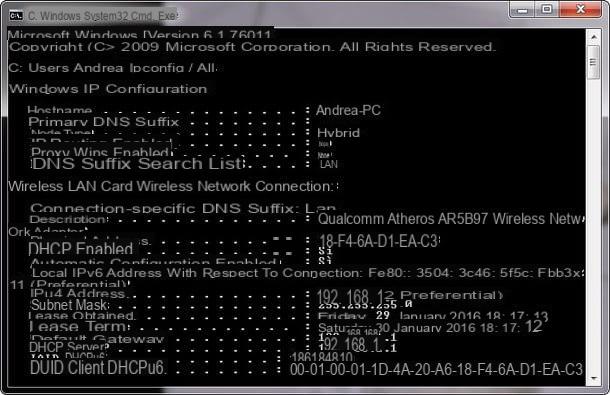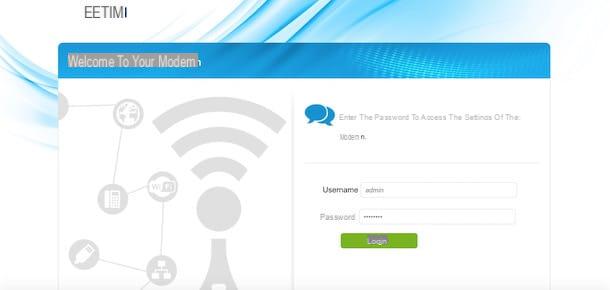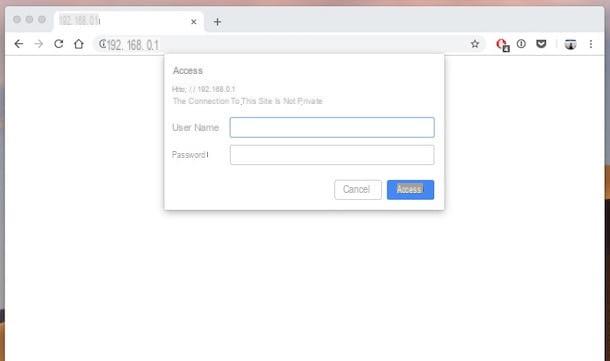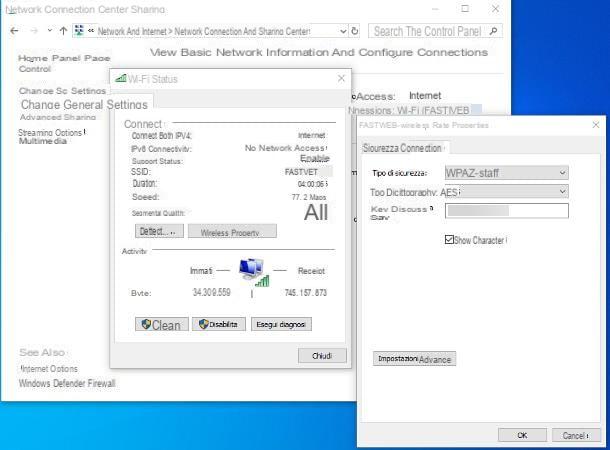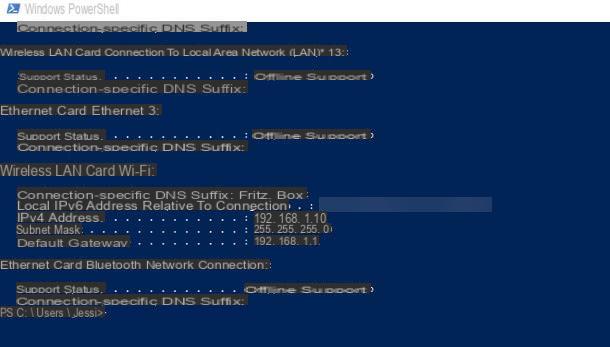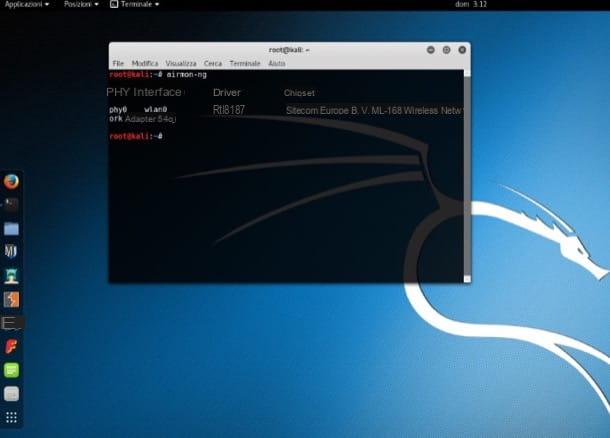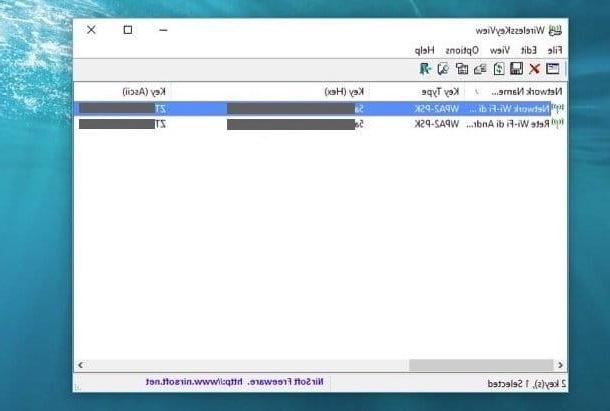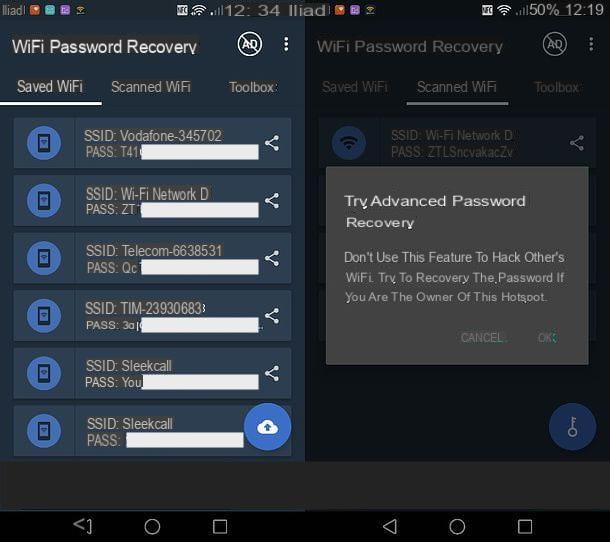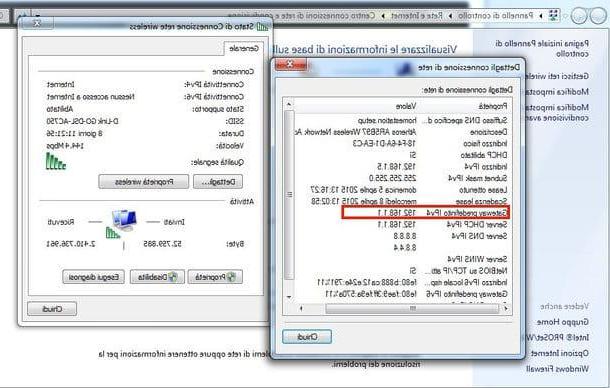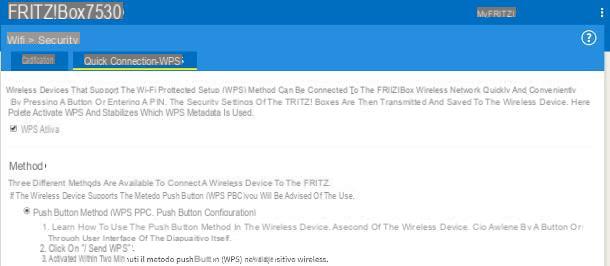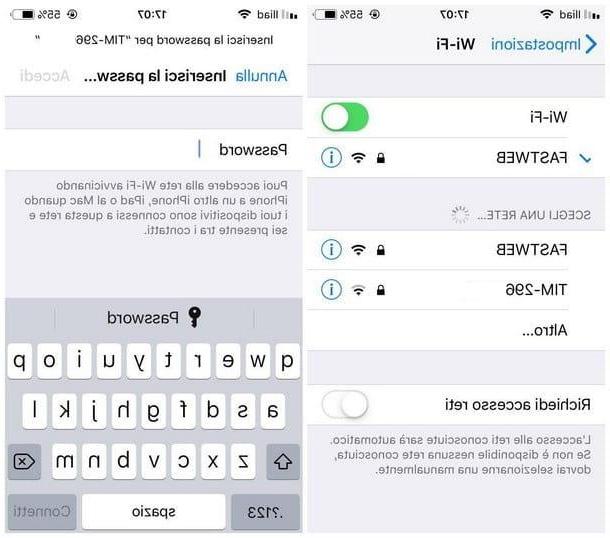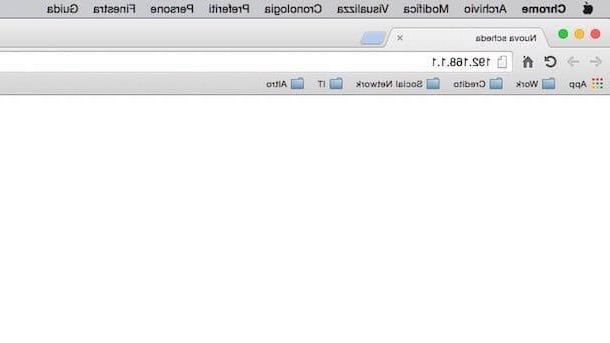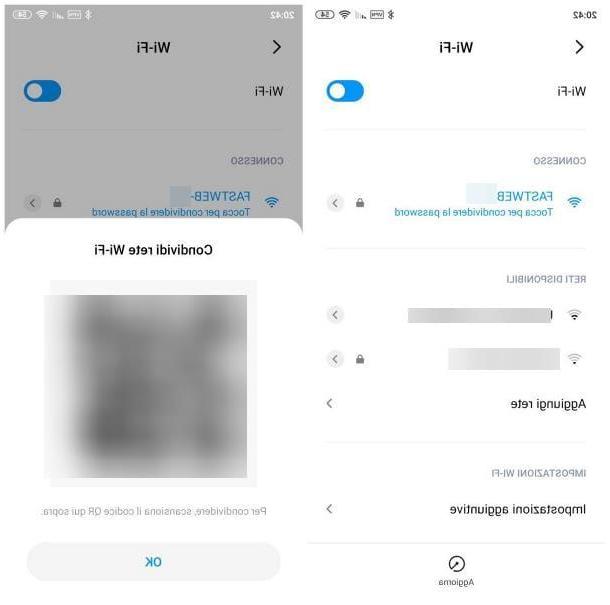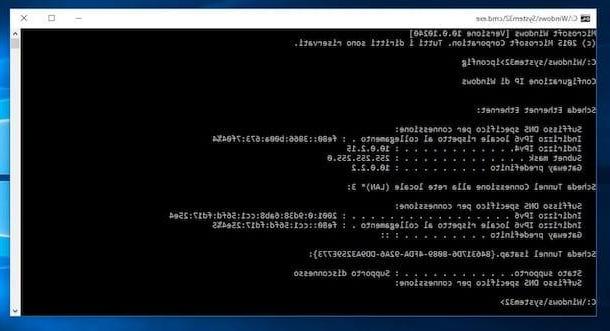Kali Linux
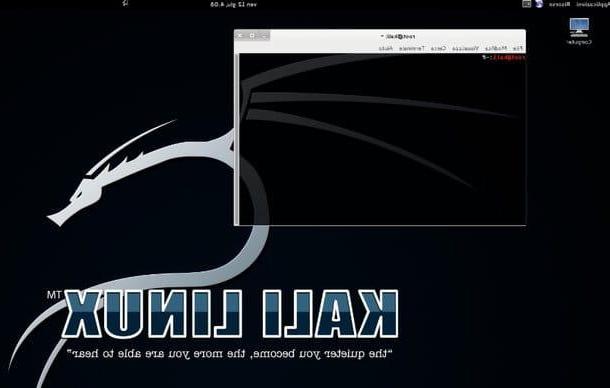
Si está interesado en comprender cómo descifrar la contraseña de WiFi, Kali Linux indudablemente parece ser de fundamental importancia en este sentido. De hecho, es una distribución de Linux que se puede usar en versión en vivo (es decir, sin instalarla en la computadora) desde cualquier DVD o memoria USB que incluya numerosas herramientas para monitorear y violar redes inalámbricas.
No es muy fácil de usar (hay que hacer casi todo desde la línea de comandos) pero, de hecho, es uno de los pocos software que realmente es capaz de atacar redes protegidas con algoritmos de cifrado avanzados. Si estás interesado en saber más sobre su funcionamiento, busca su nombre en Google o YouTube: encontrarás numerosos tutoriales al respecto, tanto en inglés como en .
Kali Linux es completamente gratuito, en y se puede descargar como archivo ISO (32 o 64 bits) desde su sitio web oficial. Pesa poco más de 3 GB, así que asegúrese de tener una conexión lo suficientemente rápida antes de comenzar a descargarlo.
Aplicación para teléfonos inteligentes
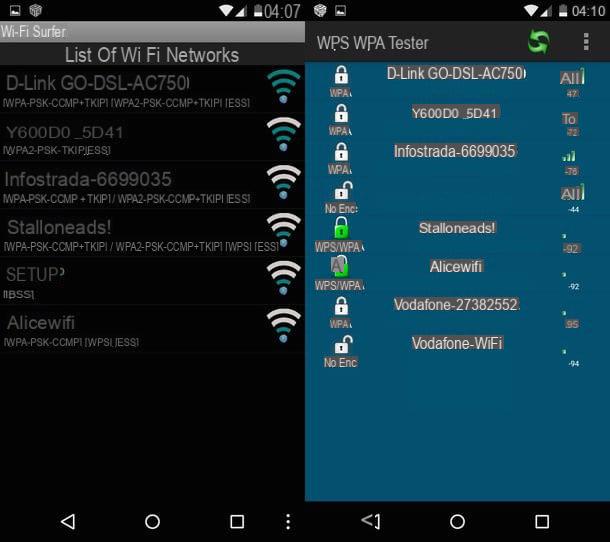
Como se señaló al principio de la publicación, las conexiones que usan algoritmos de encriptación inseguros (por ejemplo, WEP) y contraseñas predefinidas (aquellas establecidas por los proveedores de Internet cuando otorgan el módem / enrutador en préstamo para su uso) se pueden "perforar" de una manera muy simple manera. Incluso con aplicaciones para teléfonos inteligentes.
Para comprender mejor lo que quiero decir, intente echar un vistazo a Recuperación de Wi-Fi e Probador WiFi WPS WPA para Android y Pase Wifi para iOS. Se trata de aplicaciones gratuitas que, utilizando una base de datos formada por antiguas contraseñas de módem / enrutador concedidas en préstamo para su uso por proveedores s (por ejemplo, TIM y Fastweb), le permiten conectarse a redes que no están adecuadamente protegidas.
Su funcionamiento es tremendamente sencillo: una vez iniciado, muestran la lista de redes disponibles cercanas. Luego seleccionas la conexión a atacar y, si esta es vulnerable, se revela la contraseña. Todo en tan solo unos segundos.
Revelar contraseñas guardadas en PC y teléfono inteligente
En Windows
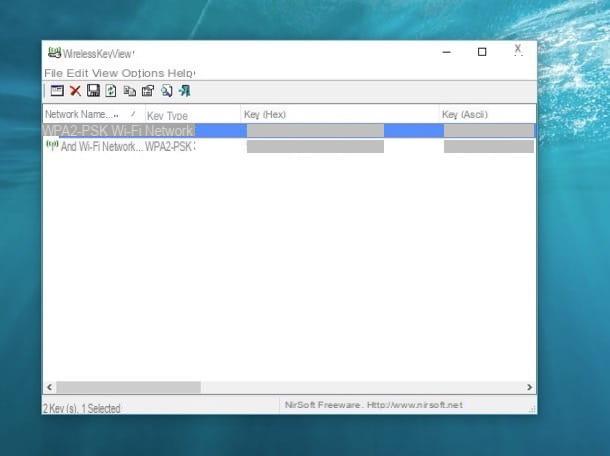
Cuando puede acceder físicamente a una computadora o teléfono inteligente en el que se almacena la contraseña de la red que se va a "atacar", todo se vuelve más fácil. Arriba Windows solo descarga la aplicación gratuita WirelessKeyView que, de hecho, le permite revelar todas las claves de acceso de las redes inalámbricas almacenadas por la PC de tal manera que pueda descifrar las contraseñas WiFi de otros dispositivos incluso sin tener que examinar toda la documentación del módem / enrutador .referencia.
Para usarlo, conectado a la página principal de la aplicación haciendo clic en el elemento Descarga WirelessKeyView si usa un sistema operativo de 32 bits o en voz Descarga WirelessKeyView para x64 si usa un sistema operativo de 64 bits para descargar el programa a su PC. Cuando se complete la descarga, abra, haciendo doble clic en él, el archivo que acaba de descargar (p. Ej. wirelesskeyview-x64.zip), extraiga el contenido en cualquier carpeta e inicie el programa WirelessKeyView.exe Para empezar WirelessKeyView. En la ventana que se abre, encontrará la lista de todas las conexiones Wi-Fi almacenadas en Windows con sus claves WPA / WEP.
Manten eso en mente algunos antivirus (incluido windows Defender) puede reconocer WirelessKeyView como una amenaza potencial. Sin embargo, esto es un falso positivo debido a que el programa puede "leer" las contraseñas almacenadas en la computadora. No hay riesgos reales relacionados con malware o virus, ¡puede estar seguro!
Si no quieres recurrir al uso de aplicaciones externas, puedes descifrar las contraseñas WiFi descubriendo aquellas asociadas a las redes inalámbricas a las que se ha conectado el ordenador incluso actuando directamente desde Windows. Descubra cómo hacerlo a continuación.
- Se usos Windows 10 o ventanas 8.x, haga clic en el botón Inicio (el icono de la bandera ubicado en la esquina inferior izquierda de la pantalla), busque Panel de controlar en el menú que se abre y elija la primera aparición de los resultados de búsqueda. En el Panel de control clásico de Windows, vaya a Redes e Internet > redes y recursos compartidos, seleccione la red Wi-Fi cuya clave de acceso desea averiguar, haga clic en el botón Propiedades inalámbricas, seleccione la pestaña Seguridad desde la ventana que se abre y coloque la marca de verificación junto al elemento Muestra caracteres. La contraseña de la red se mostrará en texto sin cifrar en el campo. Código de seguridad de la red.
- Se usos Windows 7, haga clic enicono de red que se encuentra en la parte inferior derecha al lado delver sistema (el monitor blanco o tacos Wi-Fi), luego haga clic con el botón derecho en el nombre de la conexión Wi-Fi y seleccione el artículo Propiedad en el menú que aparece. En la ventana que se abre, haga clic en la pestaña Seguridad, coloque la marca de verificación junto al elemento Muestra caracteres y la contraseña de la red se mostrará en texto claro en el campo Código de seguridad de la red.
En macOS
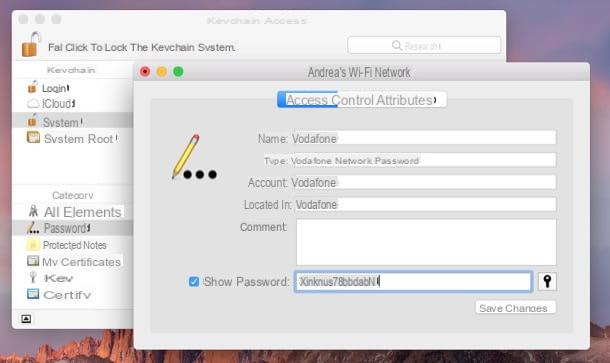
Su MacOS, un resultado prácticamente similar al que se acaba de ver en Windows se puede obtener a través de la aplicación Acceso al llavero incluido “estándar” en Mac y gracias al cual es posible visualizar todas las contraseñas guardadas en el sistema (no solo las relacionadas con Wi-Fi).
Usarlo es realmente sencillo. Para empezar, inicie la aplicación accediendo al Launchpadhaciendo clic en la carpeta Más y luego haciendo clic Acceso llavero. También puede acceder a Keychain Access llamando Destacar haciendo clic en el icono correspondiente que representa un lupa ubicado en la parte superior derecha de la barra de menú escribiendo acceso llaveros en el campo de búsqueda que se muestra y luego haga doble clic en el primer resultado que se le muestra. Alternativamente, puede iniciar Keychain Access "invocando" Siri haciendo clic en el icono de color siempre situado en la parte superior derecha de la barra de menú y diciendo acceso abierto a llavero.
Después de iniciarlo, seleccione las rutas Llavero> Sistema e Categoría> Contraseña de la barra lateral izquierda y haga doble clic en el nombre de la conexión que le interesa.
Luego seleccione la pestaña atributos desde la ventana que se abre, coloque la marca de verificación junto al elemento Mostrar contraseña y escriba la contraseña de su cuenta de usuario en macOS (la que usa para iniciar sesión en el sistema). La contraseña de la red de referencia se mostrará en texto sin cifrar en el campo. Mostrar contraseña.
En Android
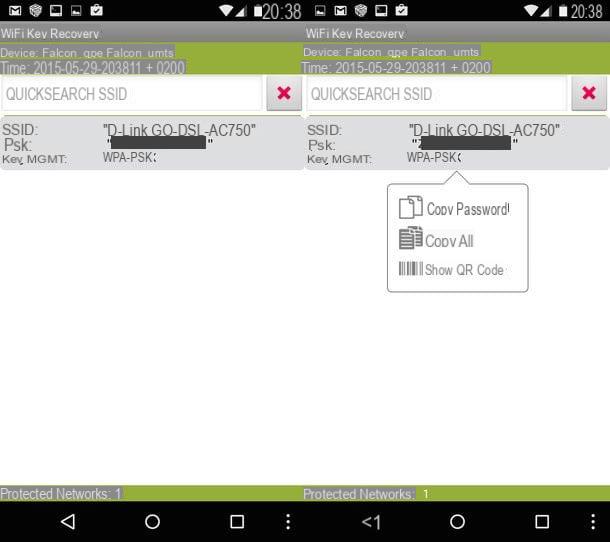
Si está utilizando un terminal Android, puede recuperar las contraseñas de todas las redes Wi-Fi almacenadas en el dispositivo utilizando Recuperación de clave WiFi. Se trata de una aplicación gratuita que, un poco como el ya mencionado software WirelessKeyView para Windows, muestra las claves de acceso de todas las redes almacenadas previamente en el sistema en texto claro.
No requiere ninguna configuración en particular, es perfectamente compatible con todas las versiones de la plataforma móvil "robot verde" más popular, pero lamentablemente solo funciona en terminales que han sido sometidos al procedimiento de raíz. Si no sabes de lo que estoy hablando, aclara tus ideas leyendo mi tutorial sobre cómo rootear Android.
En iOS
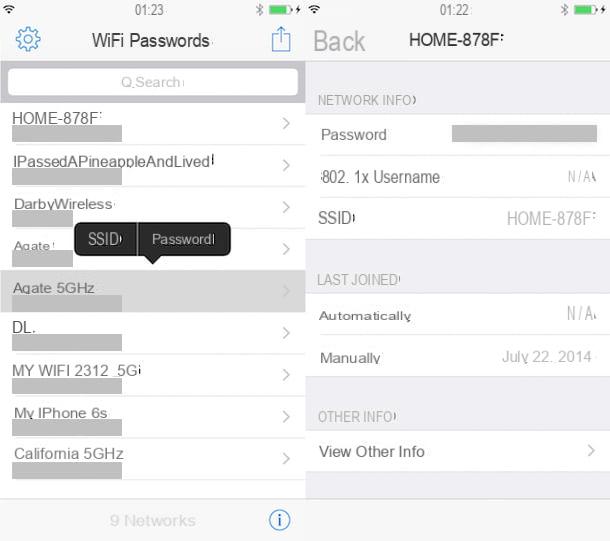
Si está utilizando un dispositivo iOS, puede conocer las contraseñas guardadas en el mismo y utilizarlas para acceder a las redes inalámbricas conectadas a él solo después de realizar la fuga, un procedimiento similar al root en Android que le permite ejecutar aplicaciones que normalmente no funcionarían (ya que pueden actuar de una manera "más profunda" en el sistema que las aplicaciones "tradicionales"). Te he dado más detalles al respecto en mis guías sobre cómo hacer jailbreak al iPhone y cómo hacer jailbreak al iPad.
Una vez liberado el jailbreak, puede encontrar las claves de acceso de todas las redes inalámbricas almacenadas en iOS abriendo Cydia (la tienda de aplicaciones alternativa disponible solo en dispositivos con jailbreak) y la instalación del tweak Contraseñas wifi.
Cómo proteger su red inalámbrica
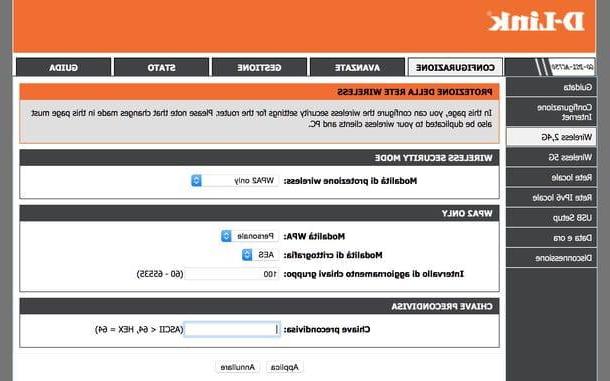
Ahora que hemos visto, al menos brevemente, cómo crackear contraseñas WiFi, y sobre todo hemos descubierto que no es una operación tan imposible de realizar, es necesario echar un vistazo a los principales pasos a seguir para asegurar tu red inalámbrica y evite que esta se "pinche".
- Usa el algoritmo de encriptación WPA2-AES. Alternativamente, si se detectan problemas de conectividad con algunos dispositivos, también se puede adoptar el algoritmo WPA / WPA2 - TKIP / AES.
- Utilizar una contraseña segura, 12-16 caracteres de largo que no tiene sentido. Cambie siempre las contraseñas predeterminadas del módem / enrutador.
- Cambiar la combinación usuario Contraseña necesario para acceder al panel de administración del módem / enrutador.
- Deshabilitar la función WPS (Configuración protegida Wi-Fi) para una conexión rápida de dos dispositivos dentro de la misma red inalámbrica. Es conveniente, pero tiene agujeros de seguridad que podrían permitir que personas malintencionadas "atraviesen" la red.
Encontrará explicado con gran detalle cómo realizar todas las operaciones enumeradas anteriormente en mi tutorial sobre cómo configurar contraseñas WiFi.
¿Qué pasa si alguien ya se ha conectado a nuestra red? Para averiguarlo, simplemente conéctese al panel de control del módem / enrutador y consulte la lista de dispositivos activos. Alternativamente, puede aprovechar Herramienta de red inalámbrica ZamZom, un software gratuito para Windows del que os hablé en detalle en mi artículo dedicado a saber quién se conecta a nuestra red Wi-Fi sin permiso.
Cómo descifrar contraseñas WiFi